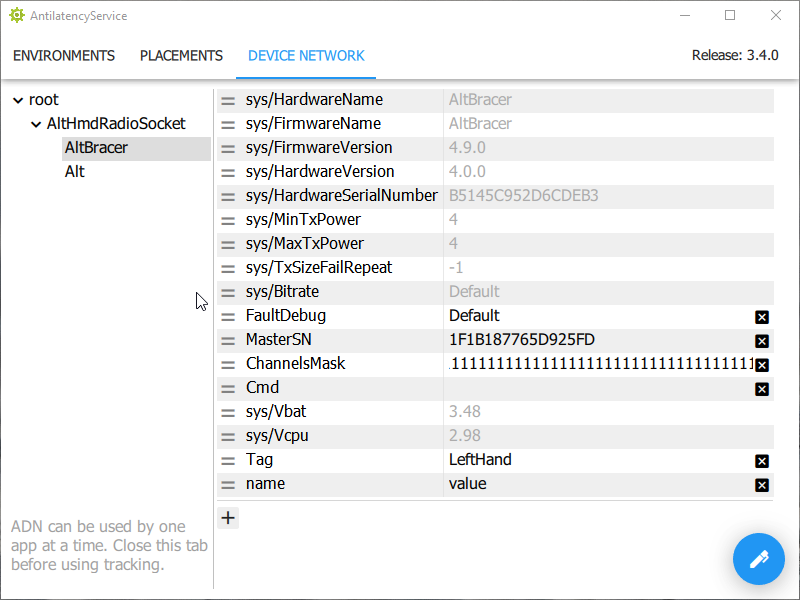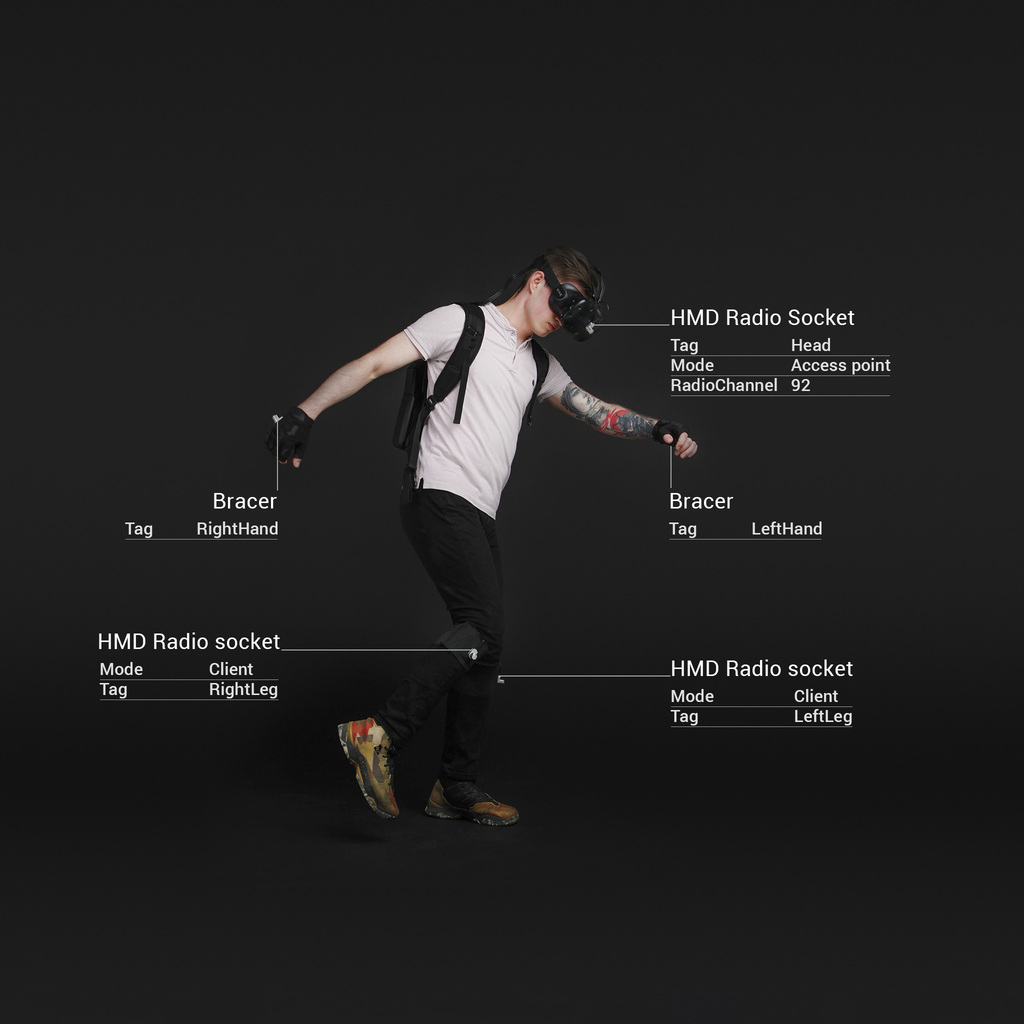Как настроить пользовательские свойства устройств
Устройства Antilatency имеют ряд системных, конфигурационных и пользовательских свойств. С помощью пользовательских свойств вы можете идентифицировать конкретное устройство среди других.
Все свойства устройств Antilatency отображаются во вкладке Device Network приложения AntilatencyService. Чтобы их увидеть, подключите устройство к Host (например, к компьютеру).
Во вкладке Device Network вы можете:
Как отредактировать пользовательское свойство
Представим, что у вас есть два Bracer: для левой руки и для правой. Чтобы определить, какое из устройств за какой рукой будет закреплено, нужно назначить для каждого Bracer свойство Tag со значениями
LeftHand и RightHand соответственно.В списке справа выберите свойство
Tag и пропишите в нём LeftHand. Обратите внимание, значок свойства изменился.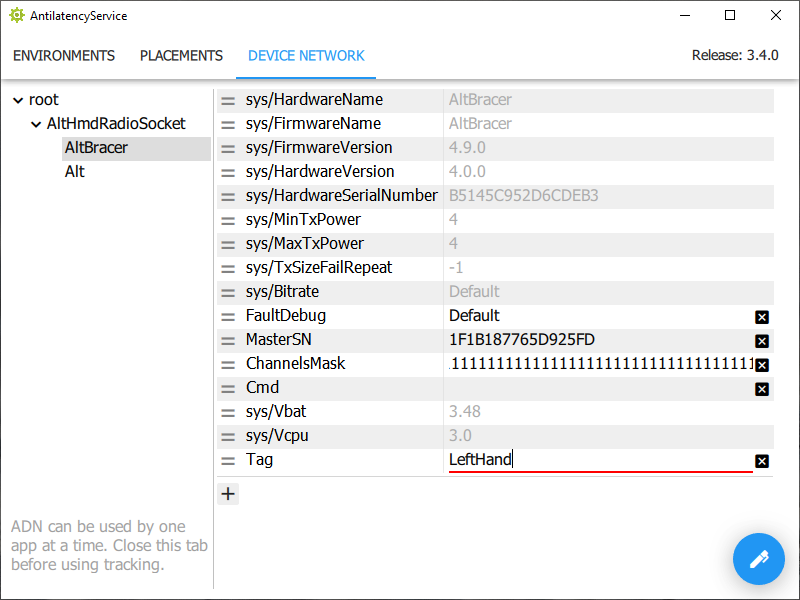
Чтобы отправить свойство на устройство, нажмите на иконку в правом нижнем углу и выберите опцию
Send settings to device. Когда процесс загрузки закончится, значок свойства изменится на стандартный.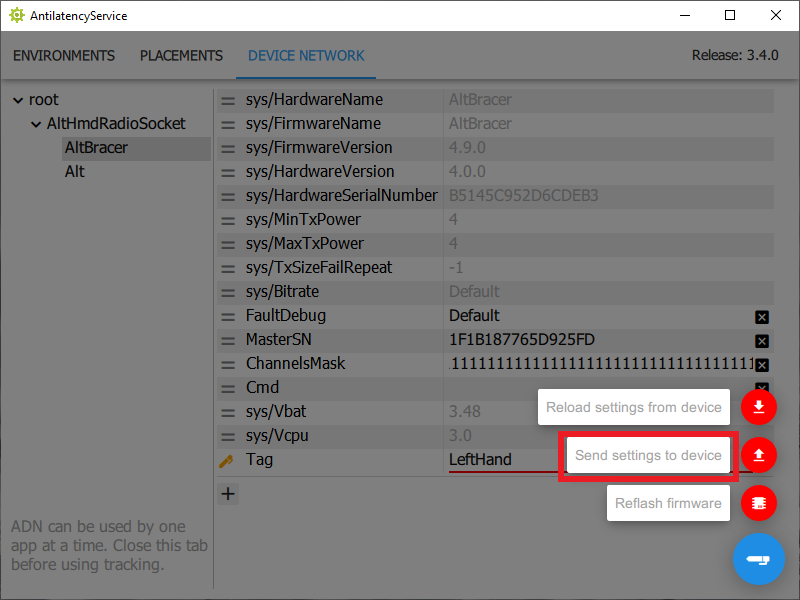
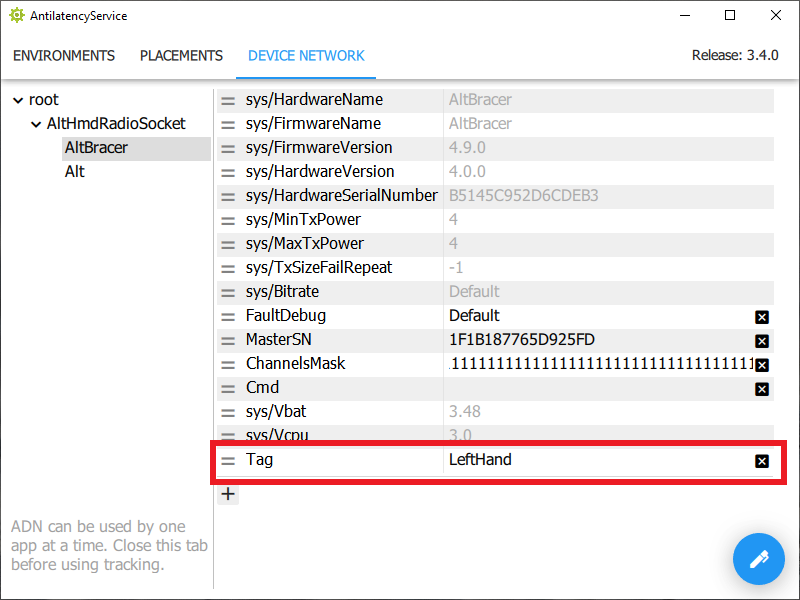
Если в процессе работы со свойствами вам нужно отменить изменения, воспользуйтесь опцией Reload settings from device, чтобы повторно загрузить данные с устройства.
Как создать новое пользовательское свойство
Чтобы добавить новое свойство для устройства, нажмите на значок
+.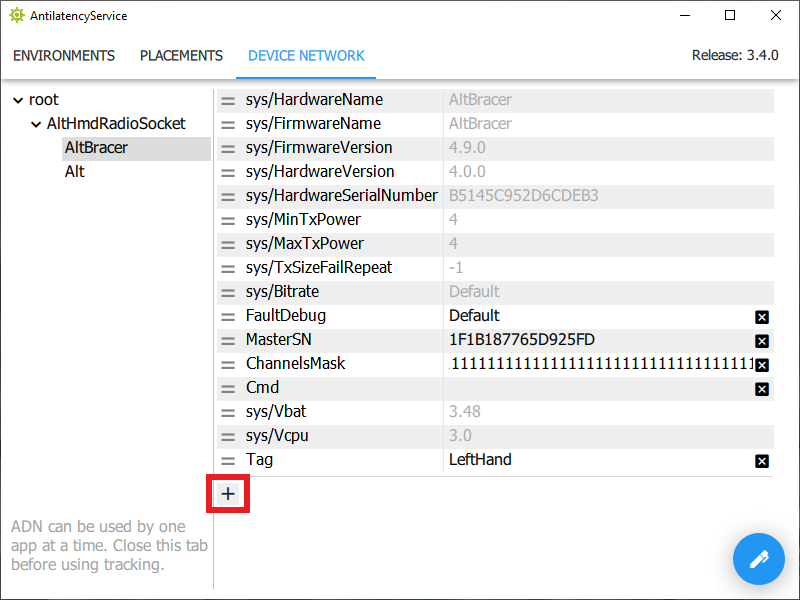
Присвойте свойству имя и значение.
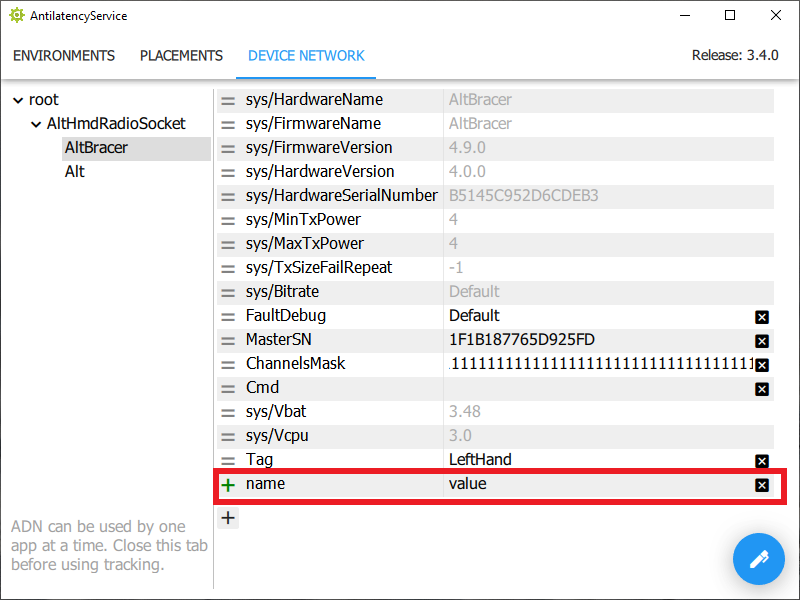
Затем с помощью опции
Send settings to device запишите новое свойство на устройство. Когда процесс загрузки закончится, значок свойства изменится на стандартный.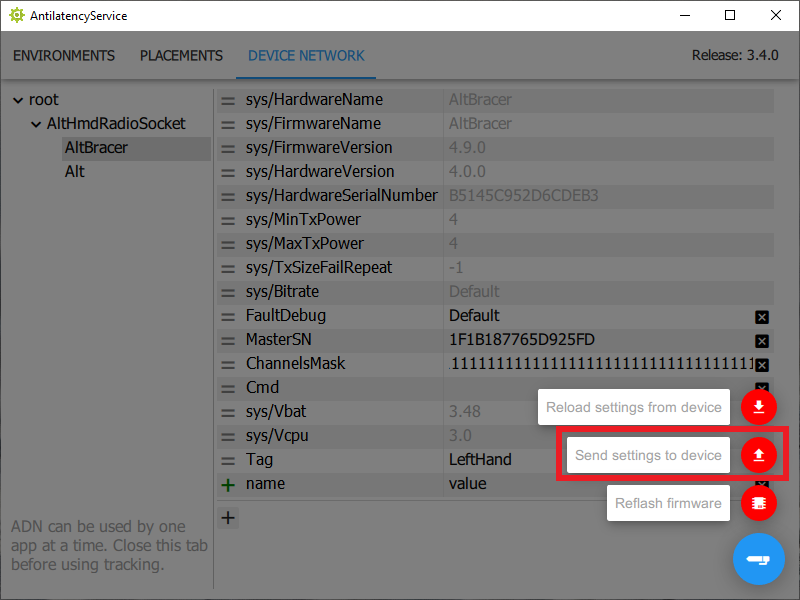
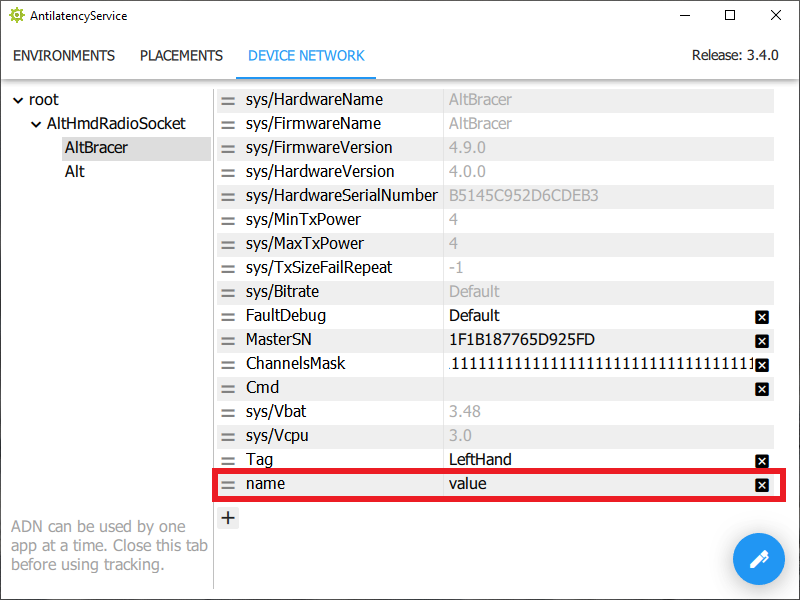
Как удалить пользовательское свойство
Чтобы убрать свойство, нажмите на значок
x. Если вы передумали, нажмите на значок повторно.Используйте опцию
Send settings to device, чтобы отправить изменённый набор свойств на устройство.